
Czy Apple Music nie działa teraz na Androidzie ? Czemu? Do 2015 roku Apple Music był dostępny tylko dla użytkowników iOS. Następnie Apple udostępnił go całemu systemowi operacyjnemu Android. Jednak kilku klientów Androida, takich jak Użytkownicy iOS, występują problemy i błędy podczas korzystania z Apple Music. Niektóre z tych problemów są uniwersalne, podczas gdy inne dotyczą wyłącznie telefonów z systemem Android.
Według badań problemy te są często spowodowane niedoskonałościami systemu, problemami z Internetem i, w rzadkich przypadkach, błędami Androida. Na szczęście można je łatwo naprawić. Jeśli masz problem z tym, kto korzystał z usługi Apple Music na Twoim telefonie z systemem Android, skorzystaj z rozwiązań przedstawionych w tym przewodniku, aby przywrócić jej działanie.
Przewodnik po zawartości Część 1. Rozwiązania Apple Music nie działają na AndroidzieCzęść 2. Jak korzystać z Apple Music na urządzeniach z Androidem?Część 3. Konwertuj Apple Music na MP3 do grania na urządzeniach z AndroidemCzęść 4. streszczenie
Metoda 1: Aktualizacja muzyki Apple
Upewnij się, że korzystasz z najnowszej wersji Apple Music na swoim urządzeniu, niezależnie od problemu. Apple Music został zaktualizowany o nowe funkcje, a także poprawki błędów, aby działał płynniej.
Metoda 2: Wyczyść pamięć podręczną w Apple Music
Jeśli Apple Music nie działa poprawnie na telefonie z Androidem, możesz naprawdę wyczyścić pamięć podręczną aplikacji, aby rozwiązać problem i przywrócić jej działanie.
Krok 1: Uruchom aplikację Ustawienia na Androida.
Krok 2: Wybierz Aplikacje z menu Aplikacje i powiadomienia.
Krok 3: Aby przeszukać Apple Music, przewiń w dół.
Krok 4: Następnie kliknij Pamięć, a następnie Wyczyść pamięć podręczną.
Krok 5: Usuń pamięć podręczną Apple Music, dotykając przycisku Usuń.
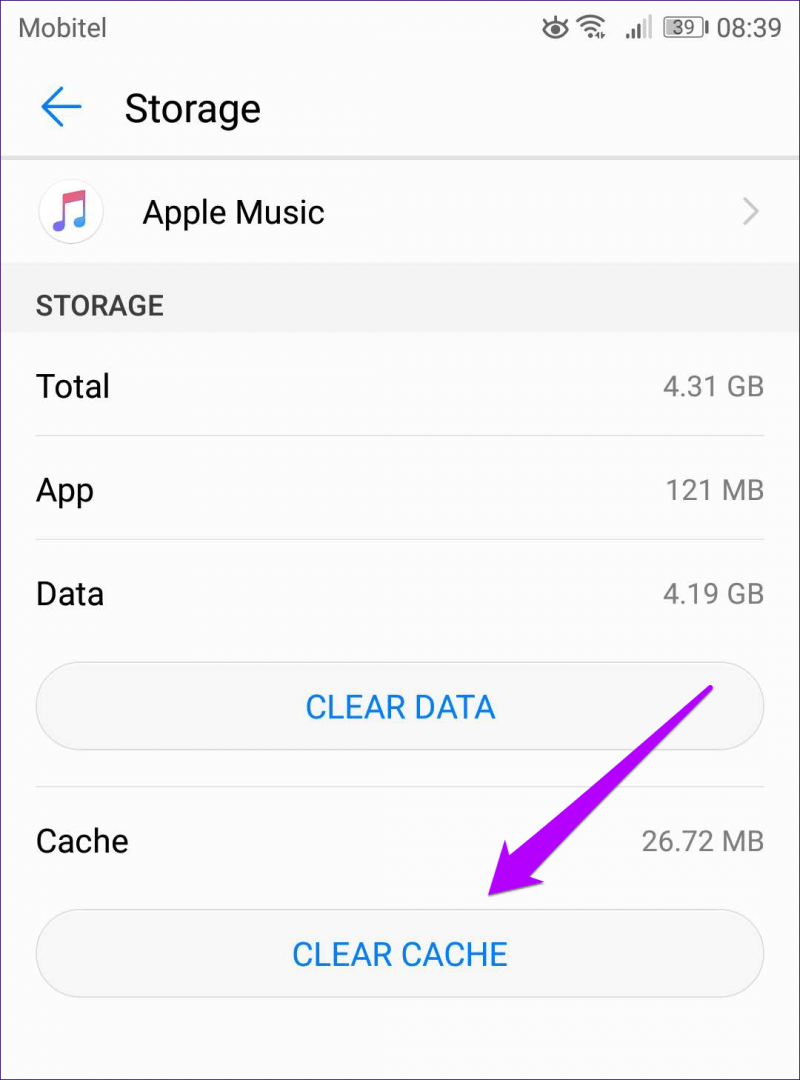
Metoda 3: Zresetuj telefon
Jeśli wymuszone zatrzymanie Apple Music nie rozwiąże problemu, uruchom ponownie telefon. Spowoduje to aktualizację systemu operacyjnego telefonu i usunięcie wszelkich (nieuczciwych lub uszkodzonych) urządzeń lub tymczasowych plików internetowych, które naprawdę zaczynają powodować nieprawidłowe działanie usługi Apple Music. Po prostu naciśnij i przytrzymaj przycisk zasilania przez 3-15 sekund, zanim klikniesz Uruchom ponownie.
Metoda 4: Apple Music musi zostać ponownie zainstalowany
Odinstalowanie i ponowne zainstalowanie Apple Music to kolejna opcja rozwiązania problemu. Możesz spróbować wylogować się z Apple Music przy użyciu swojego Apple ID, a następnie odinstalować i ponownie zainstalować Apple Music na smartfonie z Androidem. Przed ponowną instalacją musisz całkowicie usunąć pamięć podręczną Apple Music na smartfonie z Androidem.
Krok 1: Uruchom aplikację Sklep Play.
Krok 2: Naciśnij ikonę Profil w prawym górnym rogu.
Krok 3: „Zarządzaj > Zarządzaj aplikacjami i powiadomieniami”.
Krok 4: Wybierz Apple Music.
Krok 5: Wybierz Odinstaluj.
Krok 6: Zainstaluj ponownie Apple Music z Google Play.
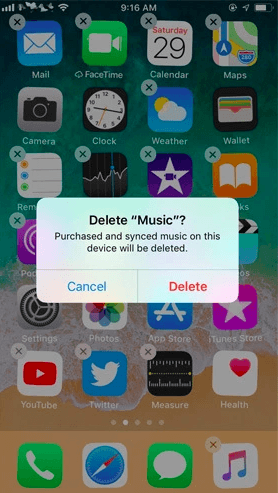
Apple Music jest teraz dostępny na Androida. Przesyłaj tysiące utworów na swój telefon z Androidem dzięki subskrypcji Apple Music. Uzyskaj dostęp do ekskluzywnych list odtwarzania i rekomendacji muzycznych. Dzięki aplikacji Apple Music możesz słuchać także na innych urządzeniach.
Pobierz aplikację Apple Music na telefon lub tablet z Androidem Android Oparty na wersji 5.0 (Lollipop) lub później, lub Windows pc, który obsługuje aplikacje Android, aby subskrybować Apple Music. Jeśli Twój kraj lub region nie ma Google Play, możesz zainstalować aplikację Apple Music od Apple. A następnie postępuj zgodnie z tymi instrukcjami, aby się zarejestrować.
Krok 1: Na telefonie z Androidem uruchom aplikację Apple Music.
Krok 2: Po pierwszym uruchomieniu aplikacji zobaczysz komunikat „Witamy w Apple Music”. Jeśli nie widzisz tego komunikatu, po prostu przejdź na dół ekranu i kliknij Posłuchaj. Czy masz subskrypcję Apple Music?
Krok 3: Wybierz ofertę próbną (jeden okres próbny na osobę lub rodzinę).
Krok 4: Wybierz jedną subskrypcję, subskrypcję rodzinną dla czterech do 6 osób lub opłatę za członkostwo studenckie.
Krok 5: Jeśli masz już Apple ID, zaloguj się, stukając Użyj istniejącego Apple ID. Jeśli nie masz konta Apple, stuknij opcję Utwórz nowy Apple ID i postępuj zgodnie z instrukcjami wyświetlanymi na ekranie. Możemy pomóc Ci w ustaleniu, czy masz Konto Apple.
Krok 6: Potwierdź swoje informacje rozliczeniowe.
DumpMedia Apple Music Converter działa na obu Windows i Mac. Może konwertować muzykę iTunes do formatów FALC, WAV i AAC z minimalną utratą jakości. Twoja biblioteka iTunes może zostać przeniesiona na urządzenia z systemem Android. To narzędzie może także konwertować audiobooki z iTunes, M4A, M4B, FLAC, Audio AA/WAV, AAX i inne audiobooki do formatu AAC do użytku na smartfonach z systemem Android, urządzeniach przenośnych MP3, iPhone/iPad i inne urządzenia. Do 16 razy szybsza konwersja muzyki. Gdzie przekonwertować muzykę Apple na MP3 z instrukcjami krok po kroku
Krok 1: Apple Music umożliwia konwertowanie utworów.
Na smartfonie wyszukaj i pobierz DumpMediaKonwerter muzyki firmy Apple. Po pomyślnym zainstalowaniu aplikacji otwórz ją na smartfonie. Tymczasem iTunes otworzy się automatycznie.
Darmowe pobieranie Darmowe pobieranie
Krok 2: Apple Music Converter firmy DumpMedia
DumpMedia Główny interfejs Apple Music Converter jest podzielony na sekcje, takie jak utwory muzyczne, odnawianie, metadane, ustawienia wyjściowe i tak dalej. Doświadczenie użytkownika jest niezwykle intuicyjne, ponieważ każda część jest dokładna. Program ten ma różne zalety. Pomoże nam to również w konwersji Apple Music na MP3.
Krok 3: Badanie interfejsu użytkownika oprogramowania
Lewa kolumna interfejsu użytkownika wyświetla wszystkie listy odtwarzania iTunes. Aby przekonwertować utwory, zaznacz pola na liście odtwarzania. W pewnych okolicznościach znalezienie muzyki, którą chcesz zastąpić, może być trudne, zwłaszcza jeśli masz ogromną kolekcję. Wpisz nazwę utworu lub wykonawcę w polu „Szukaj”, aby go znaleźć. Co więcej, jeśli masz dużą liczbę utworów do przekonwertowania, możesz przekonwertować je wszystkie naraz, oszczędzając czas.

Krok 4: Wybieranie utworów do konwersji w formacie iTunes
Apple Music Converter może eksportować pliki audio w formatach Flac, Mpeg-4, M4R, AIFF, AU i MKA. Wybierać MP3 z opcji rozwijanej „Format wyjściowy”.

Oprócz formatu wyjściowego możesz zmienić kilka dodatkowych. Nadaj priorytet tworzeniu najwyższej możliwej jakości. Aby uzyskać najlepsze wyniki, użyj szybkości transmisji danych 256 Kb/s i częstotliwości próbkowania 41,000 XNUMX Hz.
Krok 5: Dodaj MP3 jako twój format wyjściowy.
Aby rozpocząć Apple Music MP3 konwersji, kliknij przycisk „Konwertuj”. W tym momencie pojawi się nowe okno konwersji, prezentujące całą procedurę przelewu. Po prostu poczekaj, aż proces się zakończy.

Gdy Status pokazuje „Zakończ”, muzyka została pomyślnie odtworzona przekonwertowany z Apple Music na MP3 format. Kliknij przycisk „Otwórz plik”, aby zobaczyć całą przekonwertowaną muzykę Apple w określonym folderze.
Możesz użyć powyższej prostej metody, aby przekonwertować Apple Music na MP3 dzięki czemu możesz słuchać ulubionych utworów na innych urządzeniach. Nawet jeśli Twoja opłata za członkostwo Apple Music wygasła, nadal możesz słuchać utworów Apple Music MP3 formacie przy wsparciu DumpMedia Apple Music Converter jak również kroki z przewodnikiem. To fantastycznie, jeśli za każdym razem możesz słuchać ulubionych utworów z Apple Music na dowolnym urządzeniu. Poprawia to jakość wrażeń słuchowych.
Darmowe pobieranie Darmowe pobieranie
Mamy nadzieję, że nasza lista konwerterów Apple Music pomogła Ci znaleźć idealne dopasowanie. Jednakże DumpMedia Apple Music Converter jest wysoce zalecany. Będziesz w stanie odpowiednio korzystać z narzędzia, jeśli wykonasz opisane kroki. Więc co masz do stracenia? Konwertuj swoje pliki muzyczne za pomocą DumpMedia Apple Music Converter już dziś.
